在数字图像处理领域中,图片合成是设计师常用的创作手法。当需要将多张素材进行艺术融合时,Photoshop提供了专业高效的解决方案。本文将详细讲解使用PS进行图片合成的标准操作流程,帮助用户掌握这项实用技能。
专业级图像合成操作指南:
【第一步】创建基础画布
1. 启动软件后,通过顶部导航栏选择"文件>新建",或使用快捷键组合Ctrl+N调出新建对话框
2. 根据设计需求设置画布参数:常规电商主图建议采用800*800像素尺寸,分辨率保持72ppi,色彩模式选择RGB,背景内容推荐白色

【第二步】导入设计素材
1. 使用Ctrl+O快捷键或通过文件菜单打开所需素材文件
2. 建议同时打开2-3个相关素材文档方便后续操作,注意文件格式兼容性

【第三步】素材整合处理
1. 激活素材文档后,使用Ctrl+A全选画布内容,Ctrl+C执行复制命令
2. 关闭当前素材文档,切换至主画布按Ctrl+V进行粘贴,系统将自动生成新图层
3. 重复该操作导入第二个素材文件

【第四步】元素比例调节
1. 选中目标图层后,使用Ctrl+T激活自由变换工具
2. 按住Shift键进行等比缩放,通过拖拽边角控制点调整元素尺寸
3. 按Enter键确认变换操作,确保各元素比例协调

【第五步】蒙版融合处理
1. 在图层面板底部点击"添加图层蒙版"按钮
2. 选择画笔工具,在预设选取器中设置柔边圆笔刷
3. 调整合适笔刷尺寸(建议30-50像素),硬度参数设为0-20%
4. 在蒙版状态下,使用黑色画笔涂抹需要虚化的边缘区域
5. 通过调整画笔透明度控制融合程度,实现自然过渡效果

进阶操作建议:
1. 使用图层混合模式增强画面协调性
2. 应用调整图层统一色调风格
3. 添加智能对象保持图像质量
4. 运用内容识别填充处理边缘瑕疵
通过上述标准化操作流程,用户可以快速完成基础图片合成。在实际创作中,需要根据具体设计需求灵活调整参数设置,建议通过多次实践掌握不同素材的处理技巧。重点注意保持各元素的光影统一性和透视准确性,这是实现专业级合成效果的关键要素。

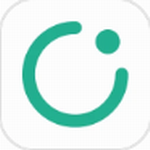



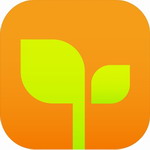




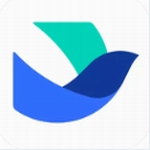


 短剧随心看畅享精彩时光
短剧随心看畅享精彩时光 小牛加速器安卓手机免费加速服务
小牛加速器安卓手机免费加速服务 淘票票影音娱乐购票助手
淘票票影音娱乐购票助手 手机智能遥控家电一键掌控多品牌
手机智能遥控家电一键掌控多品牌 万麒云商移动端生活购物服务平台下载
万麒云商移动端生活购物服务平台下载 百度搜索工具移动端免费下载
百度搜索工具移动端免费下载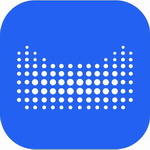 天猫精灵智能家居控制应用免费下载安装
天猫精灵智能家居控制应用免费下载安装 叫叫阅读助力儿童启蒙成长
叫叫阅读助力儿童启蒙成长